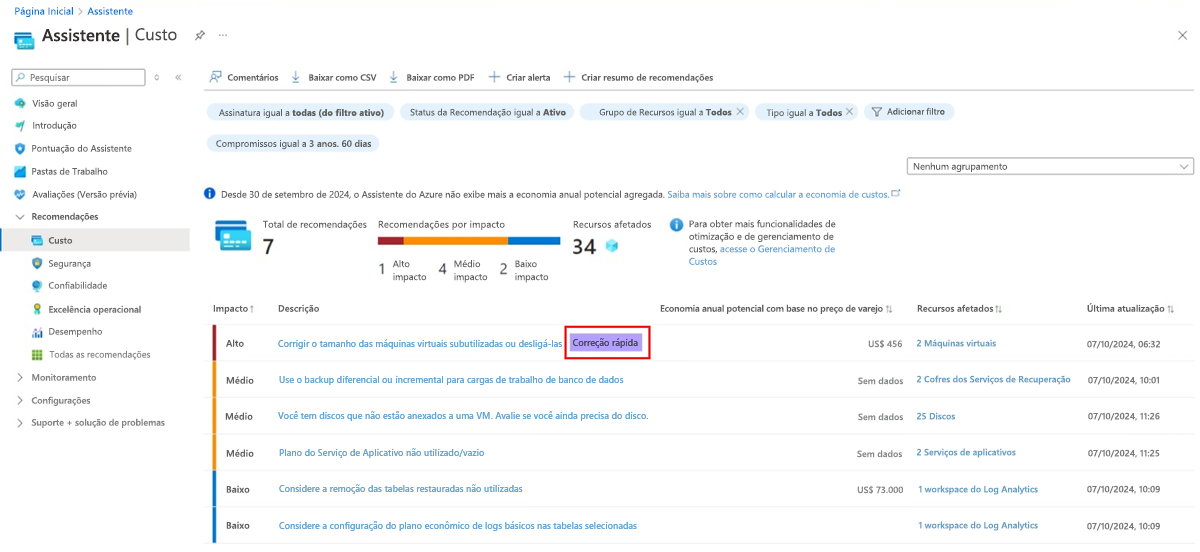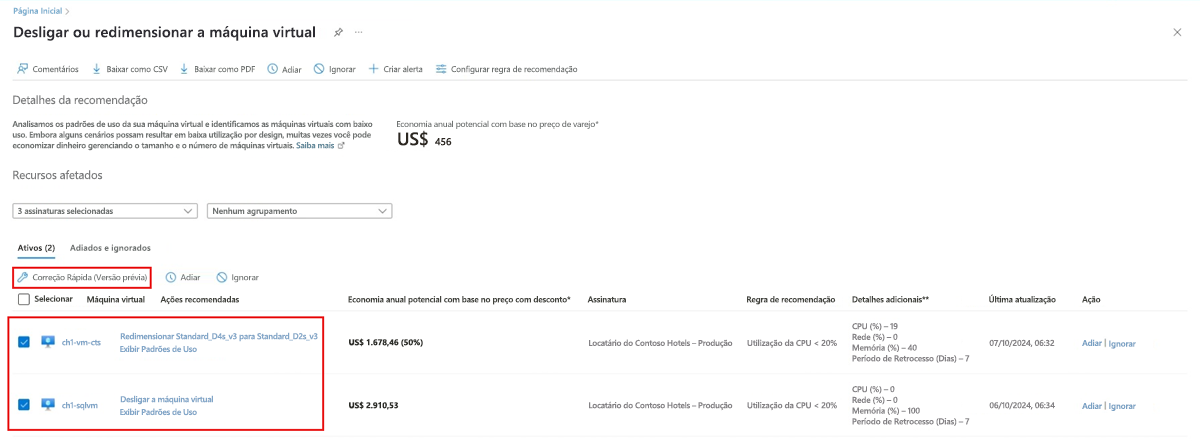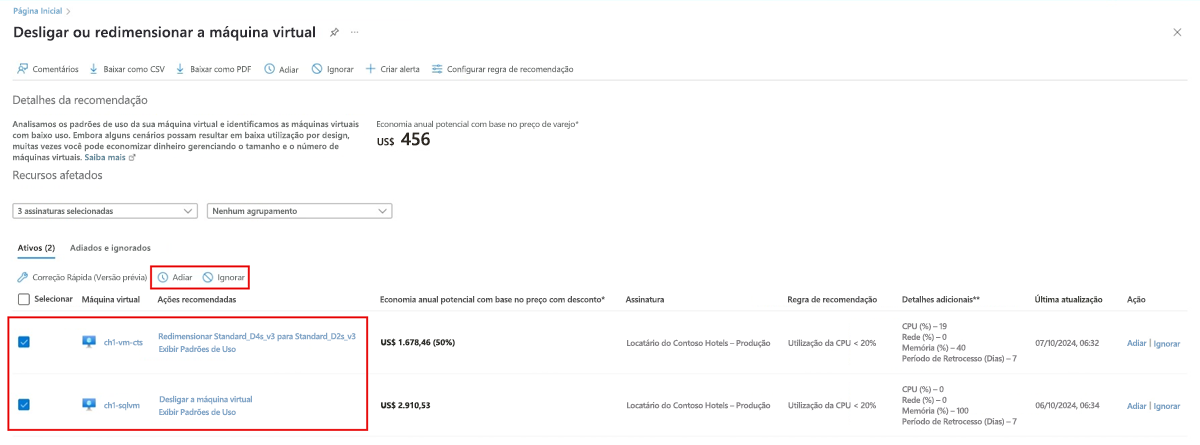Correção de problemas em lote
Outro bom recurso do Azure Advisor é que ele permite que você aplique suas recomendações em massa para que você possa resolver problemas em lotes de forma rápida e fácil.
À medida que percorríamos os exercícios, um botão de Correção Rápida aparecia ao lado de algumas das recomendações do Orientador. O Quick Fix oferece um método mais rápido e fácil para corrigir um problema que afeta vários recursos.
Ele fornece a capacidade de corrigir recursos em massa, o que ajuda você a otimizar suas assinaturas mais rapidamente, aplicando as recomendações em escala.
Nota
O recurso Correção Rápida está disponível apenas para determinadas recomendações.
Como funciona o Quick Fix?
Basicamente, você primeiro seleciona todos os recursos aos quais deseja aplicar recomendações. Em seguida, quando você seleciona Correção Rápida, as recomendações do Consultor especificadas são aplicadas a todos os recursos selecionados ao mesmo tempo.
Agora, vamos analisá-lo para ver como funciona.
Na sua lista de recomendações, você pode identificar qualquer uma que permita a correção em lote, pois elas mostram o botão Correção Rápida ao lado da recomendação.
Quando você seleciona a recomendação associada ao Quick Fix, uma página mais detalhada é aberta mostrando os recursos afetados e as ações recomendadas que você pode tomar para resolver os problemas.
Aqui, você pode marcar a caixa de seleção ao lado de cada recomendação que deseja resolver e, em seguida, selecionar Correção Rápida.

Neste exemplo, estamos optando por aplicar a ação recomendada Desligar a máquina virtual aos dois recursos selecionados.
Depois de selecionar Correção Rápida (Pré-visualização), é aberta uma nova página que ajuda a guiá-lo através de ações específicas que pode tomar agora para aplicar a recomendação a todos os recursos selecionados.
Adiar e despedir
Assim como você pode aplicar as recomendações do Advisor a vários recursos ao mesmo tempo, também pode optar por adiar ou descartar as recomendações em massa.
Para esta opção, siga o mesmo processo para a Correção Rápida que acabamos de discutir. No entanto, em vez de corrigir rapidamente os recursos escolhidos, selecione Adiar ou Descartar.


Você pode então lidar com essas recomendações em um momento posterior (Adiar), ou removê-las da lista completamente (Dispensar). Pode sempre rever as suas recomendações adiadas ou rejeitadas no separador Adiadas ou Descartadas sob qualquer recomendação. Como lembrete, as recomendações adiadas e descartadas não são contabilizadas para a sua pontuação de consultor.